Configurer la communication sécurisée entre Finesse et CTI Server
Options de téléchargement
-
ePub (1.3 MB)
Consulter à l’aide de différentes applications sur iPhone, iPad, Android ou Windows Phone -
Mobi (Kindle) (938.3 KB)
Consulter sur un appareil Kindle ou à l’aide d’une application Kindle sur plusieurs appareils
Langage exempt de préjugés
Dans le cadre de la documentation associée à ce produit, nous nous efforçons d’utiliser un langage exempt de préjugés. Dans cet ensemble de documents, le langage exempt de discrimination renvoie à une langue qui exclut la discrimination en fonction de l’âge, des handicaps, du genre, de l’appartenance raciale de l’identité ethnique, de l’orientation sexuelle, de la situation socio-économique et de l’intersectionnalité. Des exceptions peuvent s’appliquer dans les documents si le langage est codé en dur dans les interfaces utilisateurs du produit logiciel, si le langage utilisé est basé sur la documentation RFP ou si le langage utilisé provient d’un produit tiers référencé. Découvrez comment Cisco utilise le langage inclusif.
À propos de cette traduction
Cisco a traduit ce document en traduction automatisée vérifiée par une personne dans le cadre d’un service mondial permettant à nos utilisateurs d’obtenir le contenu d’assistance dans leur propre langue. Il convient cependant de noter que même la meilleure traduction automatisée ne sera pas aussi précise que celle fournie par un traducteur professionnel.
Contenu
Introduction
Ce document décrit comment mettre en oeuvre des certificats signés par l'autorité de certification (CA) entre Cisco Finesse et le serveur CTI (Computer Telephony Integration) dans la solution Cisco Contact Center Enterprise (CCE).
Conditions préalables
Conditions requises
Cisco vous recommande de prendre connaissance des rubriques suivantes :
- Version 12.0(1) du CCE
- Finesse Version 12.0(1)
- Serveur CTI
Components Used
Les informations contenues dans ce document sont basées sur les versions de logiciel suivantes :
- Packaged CCE (PCCE) 12.0(1)
- Finesse 12.0(1)
The information in this document was created from the devices in a specific lab environment. All of the devices used in this document started with a cleared (default) configuration. Si votre réseau est en ligne, assurez-vous de bien comprendre l’incidence possible des commandes.
Informations générales
Dans la version 11.5 de CCE, Cisco a commencé à prendre en charge la version 1.2 de Transport Layer Security (TLS), qui permet le transport sécurisé des messages SIP (Session Initiation Protocol) et RTP (Real-time Transport Protocol) via TLS 1.2. À partir de CCE 12.0 et dans le cadre de la sécurisation des données en mouvement, Cisco a commencé à prendre en charge TLS 1.2 sur la plupart des flux d'appels du centre de contacts : Baisse des données vocales entrantes et sortantes, multicanaux et externes. Ce document est axé sur la voix entrante, en particulier la communication entre Finesse et CTI Server.
Le serveur CTI prend en charge les modes de connexion suivants :
- Connexion sécurisée uniquement : Permet une connexion sécurisée entre le serveur CTI et les clients CTI (Finesse, dialer, CTIOS et ctitest).
- Connexion sécurisée et non sécurisée (mode mixte) : Permet la connexion sécurisée, ainsi que la connexion non sécurisée entre le serveur CTI et les clients CTI. Il s'agit du mode de connexion par défaut. Ce mode sera configuré lors de la mise à niveau des versions précédentes vers CCE 12.0(1).
Note: Le mode non sécurisé uniquement n'est pas pris en charge.
Configuration
CCE CTI Server Secure
Étape 1. Sur la station de travail administrative PCCE (AW), ouvrez le dossier Outils Unified CCE et double-cliquez sur Configuration de la passerelle d'accès aux périphériques.
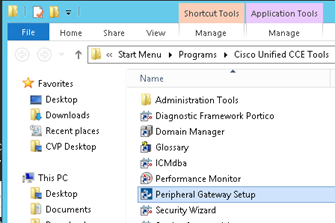
Étape 2. Sélectionnez CG3A et cliquez sur Modifier.
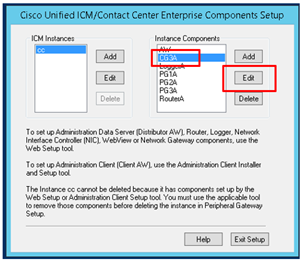
Étape 3. Dans les propriétés du serveur CTI, cliquez sur Suivant. Pour la question relative à l'arrêt du service CG3A, sélectionnez Oui.
Étape 4. Dans les propriétés des composants du serveur CTI, sélectionnez Activer le mode sécurisé uniquement. Notez le port de connexion sécurisé (46030), car vous devez configurer le même port dans Finesse dans l'exercice suivant. Cliquez sur Next (Suivant).
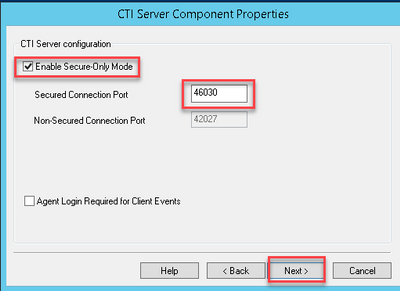
Note: La communication sécurisée par défaut est 42030, mais les travaux pratiques utilisés pour ce document sont 40630. Le numéro de port fait partie d'une formule qui inclut l'ID système ICM. Lorsque l'ID système est 1 (CG1a), le numéro de port par défaut est généralement 42030. Comme l’ID système du TP est 3 (CG3a), le numéro de port par défaut est 46030.
Étape 5. Dans les propriétés de l'interface réseau CTI, cliquez sur Suivant. Vérifiez les informations de configuration et cliquez sur Suivant.
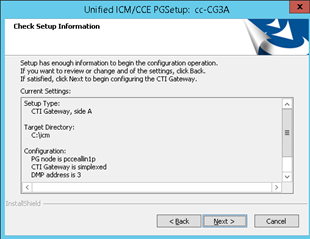
Étape 6. Cliquez sur Terminer comme indiqué dans l'image.
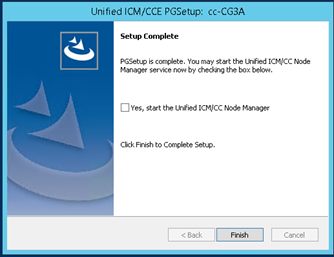
Étape 7. Cliquez sur Quitter le programme d'installation et attendez que la fenêtre de configuration se ferme comme indiqué dans l'image.
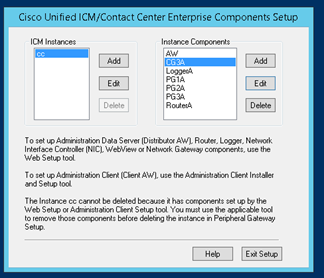
Étape 8. Sur le bureau PCCEAllin1, double-cliquez sur Unified CCE service Control.
Étape 9. Sélectionnez Cisco ICM cc CG3A et cliquez sur Démarrer.
Configuration sécurisée Finesse
Étape 1. Ouvrez un navigateur Web et accédez à Finesse Administration.
Étape 2. Faites défiler jusqu'à la section Paramètres du serveur CTI du centre de contacts de l'entreprise comme indiqué dans l'image.

Étape 3. Modifiez le port latéral A du port de communication sécurisé configuré sur CG3A dans l'exercice précédent : 46030. Cochez Activer le chiffrement SSL et cliquez sur Enregistrer.

Remarque : pour tester la connexion, vous devez d'abord redémarrer Finesse Tomcat Service ou redémarrer le serveur Finesse.
Étape 4. Déconnectez-vous de la page Administration Finesse.
Étape 5. Ouvrez une session SSH avec Finesse.
Étape 6. Dans la session SSH FINESSEA, exécutez la commande suivante :
utils system restart
Entrez yes lorsque vous êtes invité à redémarrer le système.
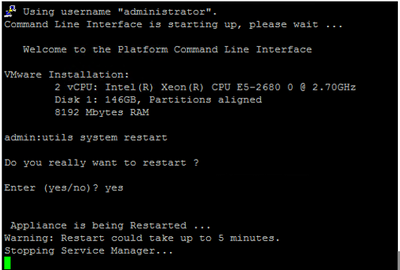
Générer un certificat PG d'agent (serveur CTI)
CiscoCertUtils est un nouvel outil disponible sur CCE Version 12. Cet outil vous permet de gérer tous les certificats CCE pour la voix entrante. Dans ce document, vous utilisez ces CiscoCertUtils afin de générer les demandes de signature de certificat des passerelles de périphérique (PG).
Étape 1. Exécutez cette commande pour générer un certificat CSR : CiscocertUtil /generateCSR
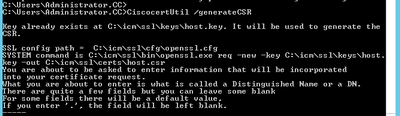
Fournir les informations demandées, par exemple :
Nom du pays : États-Unis
Nom de l'État ou de la province : MA
Nom de la localité : BXB
Nom de l'organisation : Cisco
Unité organisationnelle : CX
Nom commun : PCCEAllin1.cc.lab
E-mail : jdoe@cc.lab
Mot de passe de vérification : Train1ng !
Nom de société facultatif : Cisco
Le certificat et la clé de l'hôte sont stockés dans C:\icm\ssl\certs et C:\icm\ssl\keys.
Étape 2. Accédez au dossier C:\icm\ssl\certs et vérifiez que le fichier host.csr a été généré.
Obtenir le certificat CSR Signé par une autorité de certification
Une fois les certificats CSR générés, ils doivent être signés par une autorité de certification tierce. Dans cet exercice, l'autorité de certification Microsoft installée dans le contrôleur de domaine est utilisée comme autorité de certification tierce.
Assurez-vous que le modèle de certificat utilisé par l'autorité de certification inclut l'authentification du client et du serveur, comme indiqué dans l'image lorsque l'autorité de certification Microsoft est utilisée.
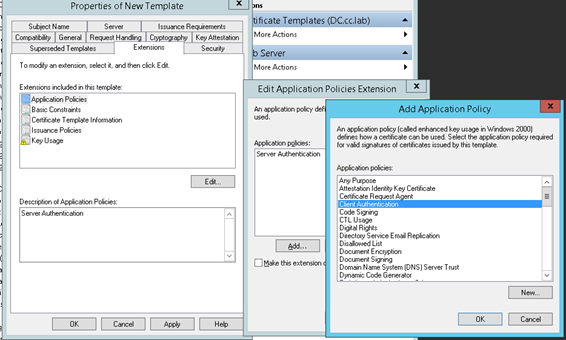
Étape 1. Ouvrez un navigateur Web et accédez à l'autorité de certification.
Étape 2. Dans les services de certificats Microsoft Active Directory, sélectionnez Demander un certificat.
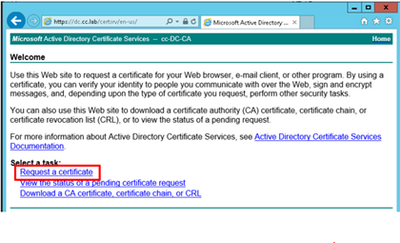
Étape 3. Sélectionnez l'option de demande de certificat avancée.
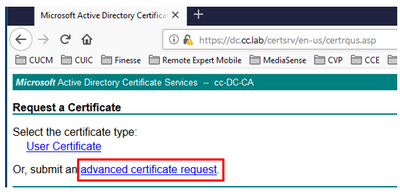
Étape 4. Sur la demande de certificat avancée, copiez et collez le contenu du certificat CSR de l'agent PG dans la zone Requête enregistrée.
Étape 5. Sélectionnez le modèle Web Server avec authentification client et serveur. Au cours des travaux pratiques, le modèle serveur Web CC a été créé avec l'authentification du client et du serveur.
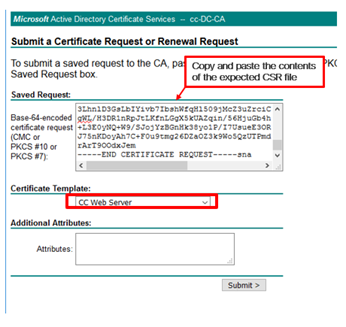
Étape 6. Cliquez sur Soumettre.
Étape 7. Sélectionnez Base 64 encodé et cliquez sur Télécharger le certificat comme indiqué dans l'image.

Étape 8. Enregistrez le fichier et cliquez sur OK. Le fichier est enregistré dans le dossier Téléchargements.
Étape 9. Renommez le fichier en host.cer (facultatif).
Étape 10. Vous devez également générer un certificat racine. Retournez à la page de certificat de l'autorité de certification, puis sélectionnez Télécharger un certificat de l'autorité de certification, une chaîne de certificats ou une liste de révocation de certificats. Vous n'avez qu'à effectuer cette étape une fois, puisque le certificat racine sera le même pour tous les serveurs (Agent PG et Finesse).

Étape 11. Cliquez sur Base 64 et sélectionnez Télécharger le certificat CA.

Étape 12. Cliquez sur Enregistrer le fichier et sélectionnez OK. Le fichier sera enregistré à l'emplacement par défaut, Téléchargements.
Importer les certificats signés CCE PGs CA
Étape 1. Sur l'agent PG, accédez à C:\icm\ssl\certs et collez les fichiers racine et l'agent PG signés ici.
Étape 2. Renommez le certificat host.pem sur c:\icm\ssl\certs en tant que selfhost.pem.
Étape 3. Renommez host.cer en host.pem sur le dossier c:\icm\ssl\certs .
Étape 4. Installez le certificat racine. À l'invite de commandes, exécutez cette commande : CiscoCertUtil /install C:\icm\ssl\certs\rootAll.cer
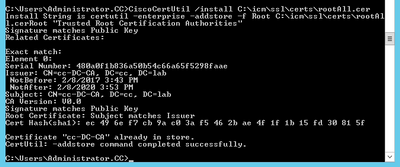
Étape 5. Installez le certificat signé de l'application exécutant la même commande : CiscoCertUtil /install C:\icm\ssl\certs\host.pem

Étape 6. Cycle de la PG. Ouvrez Unified CCE Service Control, puis passez en revue la PG Cisco ICM Agent.
Générer un certificat Finesse
Étape 1. Ouvrez le navigateur Web et accédez à Finesse OS Admin.
Étape 2. Connectez-vous avec les informations d'identification de l'administrateur du système d'exploitation et accédez à Security > Certificate Management comme indiqué dans l'image.
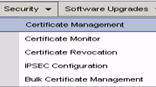
Étape 3. Cliquez sur Generate CSR comme indiqué dans l'image.
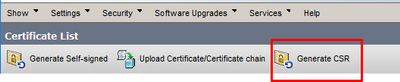
Étape 4. Dans la demande de signature de certificat, utilisez les valeurs par défaut, puis cliquez sur Générer.
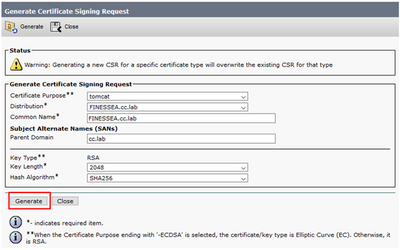
Étape 5. Fermez la fenêtre Générer une demande de signature de certificat et sélectionnez Télécharger CSR.

Étape 6. Dans l'objet du certificat, sélectionnez tomcat et cliquez sur Télécharger CSR.
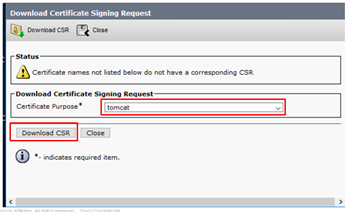
Étape 7. Sélectionnez Enregistrer le fichier et cliquez sur OK comme indiqué dans l'image.

Étape 8. Fermez la fenêtre Télécharger la demande de signature de certificat. Le certificat est enregistré à l'emplacement par défaut (Cet ordinateur > Téléchargements).
Étape 9. Ouvrez l'Explorateur Windows et accédez à ce dossier. Cliquez avec le bouton droit sur ce certificat et renommez-le : finessetomcat.csr
Signer le certificat Finesse par une autorité de certification
Dans cette section, la même autorité de certification Microsoft utilisée à l'étape précédente est utilisée comme autorité de certification tierce.
Remarque : assurez-vous que le modèle de certificat utilisé par l'autorité de certification inclut l'authentification du client et du serveur.
Étape 1. Ouvrez un navigateur Web et accédez à l'autorité de certification.
Étape 2. Dans les services de certificats Microsoft Active Directory, sélectionnez Demander un certificat.
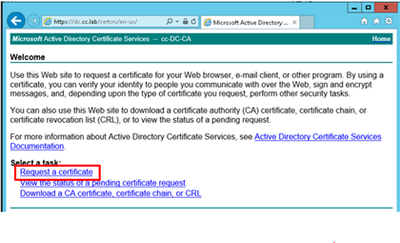
Étape 3. Sélectionnez l'option de demande de certificat avancée comme indiqué dans l'image.
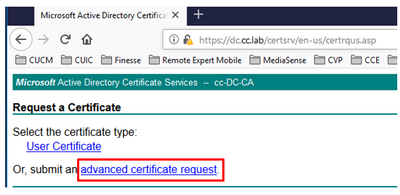
Étape 4. Sur la demande de certificat avancée, copiez et collez le contenu du certificat CSR Finesse dans la zone Demande enregistrée.
Étape 5. Sélectionnez le modèle de serveur Web avec authentification client et serveur. Au cours de ces travaux pratiques, le modèle serveur Web CC a été créé avec l'authentification du client et du serveur.
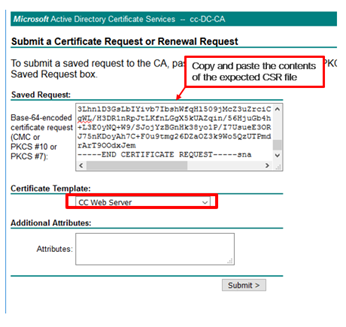
Étape 6. Cliquez sur Soumettre.
Étape 7. Sélectionnez Base 64 encodé et cliquez sur Télécharger le certificat comme indiqué dans l'image.
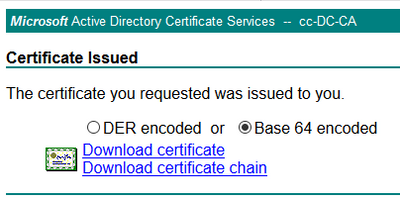
Étape 8. Enregistrez le fichier et cliquez sur OK. Le fichier est enregistré dans le dossier Téléchargements.
Étape 9. Renommez le fichier en finesse.cer.
Importer les certificats signés de l'application Finesse et de la racine
Étape 1. Sur un navigateur Web, ouvrez la page Finesse OS Admin et accédez à Security > Certificate Management.
Étape 2. Cliquez sur le bouton Upload Certificate/Certificate chain comme indiqué dans l'image.

Étape 3. Dans la fenêtre contextuelle, sélectionnez tomcat-trust pour l'objet du certificat.
Étape 4. Cliquez sur le bouton Parcourir... et sélectionnez le fichier de certificat racine à importer. Cliquez ensuite sur le bouton Ouvrir.
Étape 5. Dans la description, écrivez quelque chose comme tomcatrootcert et cliquez sur Upload button comme indiqué dans l'image.
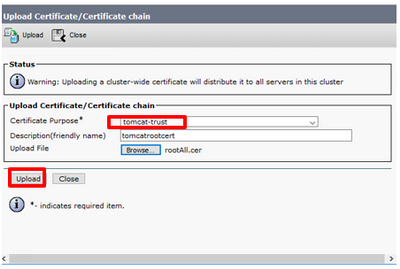
Étape 6. Attendez de voir la réussite : Message téléchargé du certificat pour fermer la fenêtre.
Vous serez invité à redémarrer le système, mais commencez par télécharger le certificat signé de l'application Finesse, puis vous pourrez redémarrer le système.

Étape 7. Cliquez sur le bouton Télécharger le certificat/la chaîne de certificats pour importer le certificat d'application Finesse.

Étape 8. Dans la fenêtre contextuelle, sélectionnez tomcat pour l'objet du certificat.
Étape 9. Cliquez sur le bouton Parcourir... et sélectionnez le fichier signé de l'Autorité de certification Finesse, finesse.cer. Cliquez ensuite sur le bouton Ouvrir.
Étape 10. Cliquez sur le bouton Télécharger.
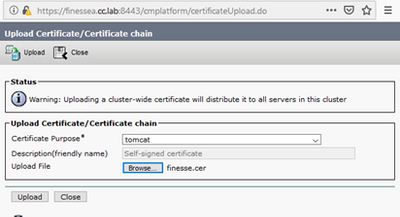
Étape 11. Attendez de voir la réussite : Message téléchargé du certificat.
Encore une fois, vous êtes invité à redémarrer le système. Fermez la fenêtre et continuez à redémarrer le système.
Vérification
Aucune procédure de vérification n'est disponible pour cette configuration.
Dépannage
Il n'existe actuellement aucune information de dépannage spécifique pour cette configuration.
Contribution d’experts de Cisco
- John PetrykanynCisco TAC Engineer
- Robert RogierCisco TAC Engineer
- Ramiro AmayaCisco TAC Engineer
Contacter Cisco
- Ouvrir un dossier d’assistance

- (Un contrat de service de Cisco est requis)
 Commentaires
Commentaires